| Vi bestræber os på at have vores hjemmeside på så mange sprog som muligt, dog er siden lige nu maskinoversat ved hjælp af Google Translate. | Luk |
-
-
produkter
-
resurser
-
support
-
firma
-
-
Startside
-
Ressourcer
- Blog
- En guide til “Unmountable Boot Volume” Blue Screen of Death fejlA Guide to the “Unmountable Boot Volume” Blue Screen of Death Error
En guide til “Unmountable Boot Volume” Blue Screen of Death fejlA Guide to the “Unmountable Boot Volume” Blue Screen of Death Error
Ved Steve Horton Juni 20, 2013Blue Screen of Death, bsod, unmountable_boot_volume2 CommentsFejlnavn: UNMOUNTABLE_BOOT_VOLUME
STOP kode: 0x000000ED
Du er kommet her, fordi du oplever en temmelig grim Blå dødsskærm: Unmountable Boot Volume. Denne fejl er ikke unfixable eller noget, men det vil være en alvorlig smerte for dig. Fejlskærmen du fik, skal se ud som en af disse:
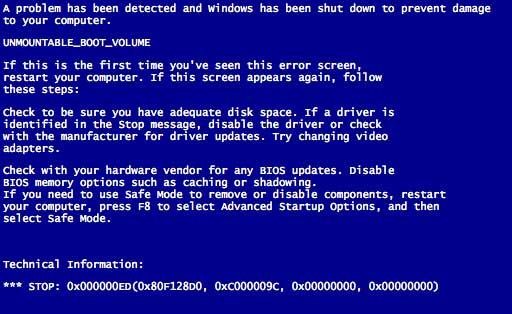
På versioner af Windows, der forudser Windows 8.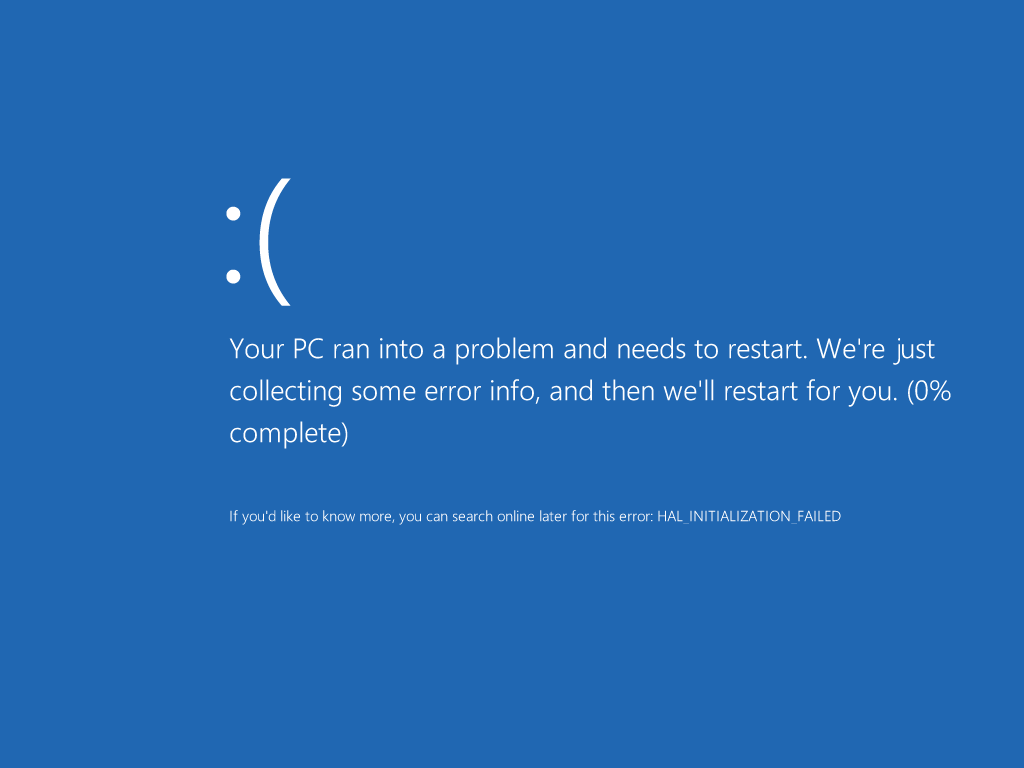
Hvad det ligner på Windows 8.Først og fremmest skal du prøve en Windows Startup Repair. For at forsøge Windows Startup Repair skal du tænde for din maskine. Alle versioner af Windows vil normalt prøve det automatisk – lad det være alene, mens det forsøger at gøre det. Hvis Windows ikke kan klare det automatisk – enten de BSoD før det sker, eller de hopper lige over til forsøg på at starte – du bliver nødt til at tage et mere direkte mål, og du skal bruge et optisk drev.
Når din computer starter, skal du trykke på Skift + F7 (nogle gange er det en anden nøglekombination, som du muligvis skal bruge til Google, afhængigt af din fabrikant). Denne nøglekombination starter dig i din computers BIOS , og derfra kan du ændre opstartsordren, så din computer forsøger operativsystemet i dit diskdrev i stedet for din harddisk. Brug den disk, du oprindeligt brugte til at installere Windows til denne phas – læg disken i diskbakken, og genstart computeren.
Når opsætningsskærmen vises, skal du vælge alternativet Reparer, åbne kommandoprompt, og indtaste chkdsk / r C :. Windows vil derefter forsøge at reparere harddisken. Hvis det ikke virker, skal du prøve fixboot C: i kommandoprompten – men hvis din computer stadig ikke kan starte fra harddisken, har du enten en defekt harddisk, der er et problem i kablet eller harddisken bare er ikke problemet.
Det andet mulige problem er defekt RAM – for at kontrollere dette skal du åbne din computer og fjerne alle RAM-sticks undtagen en. Prøv derefter at starte fra hver enkelt, indtil du kommer på tværs af den ene, der forårsager problemet.
Hvis du ikke er sikker på, hvordan du tager disse trin, skal du ringe til en tekniker eller din fabrikant. Når alle disse trin er fulgt igennem, skal du enten have en funktionel maskine eller finde ud af, hvilket hardwarestykke i din computer har forårsaget dig alle disse problemer.
Was this post helpful?YesNoGratis Driver Opdateringer
Opdater dine drivere på mindre end 2 minutter for at nyde bedre PC ydeevne - Gratis.
Gratis Driver Opdateringer
Opdater dine drivere på mindre end 2 minutter for at nyde bedre
PC ydeevne - Gratis.
Fandt du ikke dit svar?Stil et spørgsmål til vores fællesskab af eksperter fra hele verden og få svar på ingen tid overhovedet.most relevant nylige artikler Firma| Partnere| EULA| Juridisk bemærkning| Sælg/del ikke mine oplysninger| Administrer mine cookiesCopyright © 2026 Corel Corporation. Alle rettigheder forbeholdt Brugsbetingelser | Privatliv | CookiesFastgør det på Pinterest
-